Vamos a explicarte cómo crear un grupo de Telegram y añadir usuarios, de manera que puedas tener un lugar de encuentro en esta aplicación para hablar con varias personas a la vez. Telegram es una de las mayores competidoras de WhatsApp en el mundo de las aplicaciones de mensajería, y destaca por sus múltiples funciones y posibilidades, además de poder utilizarlo en varios dispositivos a la vez.
Vamos a empezar explicándote cómo crear un grupo utilizando la aplicación móvil de Telegram. El proceso es el mismo en Android o iOS, aunque el dónde están algunos botones puede cambiar, pero nosotros nos centraremos en la versión de Android por ser el sistema operativo dominante. Luego, también te diremos cómo añadir usuarios una vez creado en grupo, y terminaremos explicándotelo todo en la versión de escritorio o web.
Cómo crear un grupo en Telegram
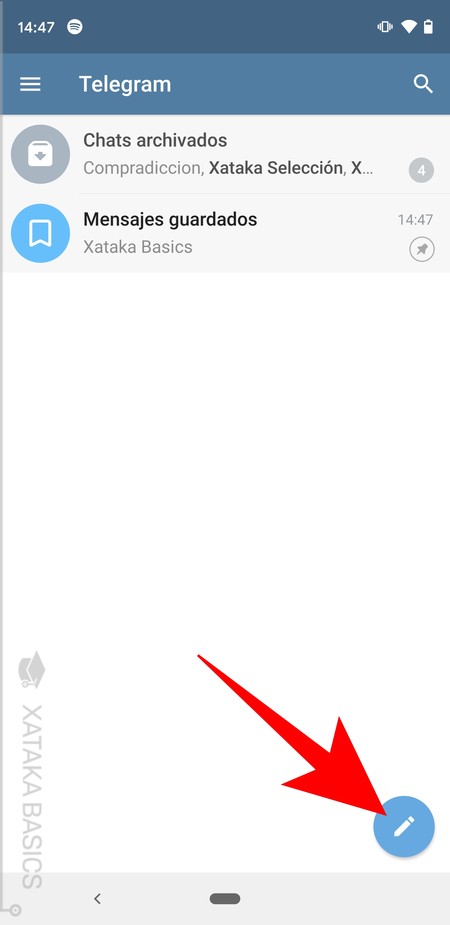
Lo primero que tienes que hacer es entrar en Telegram e ir a la pantalla principal donde aparecen todos tus mensajes. Allí, pulsa en el botón de escribir un nuevo mensaje que en Android tendrás con el icono de un lápiz abajo a la derecha, y en iOS aparece arriba a la derecha.
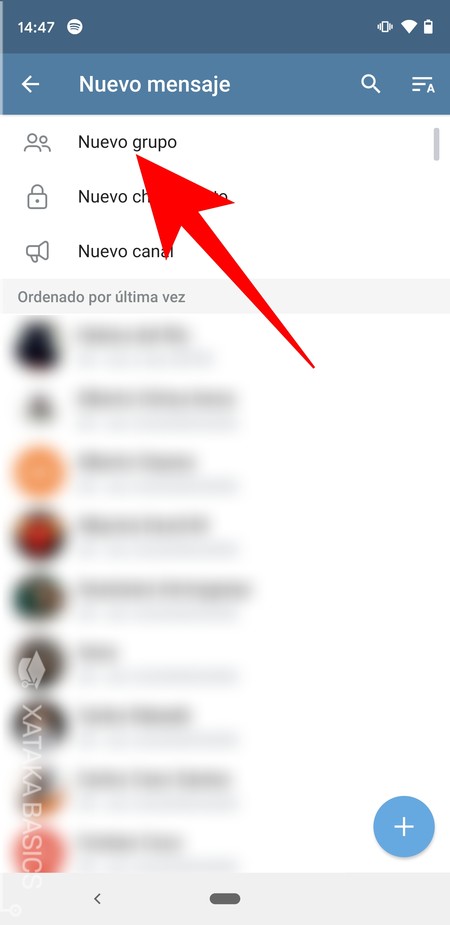
Entrarás en el menú de Nuevo mensaje, donde verás la lista completa de contactos de tu Telegram. Pero arriba del todo hay otras opciones diferentes, y debes pulsar en la opción de Nuevo grupo que vas a ver arriba del todo.
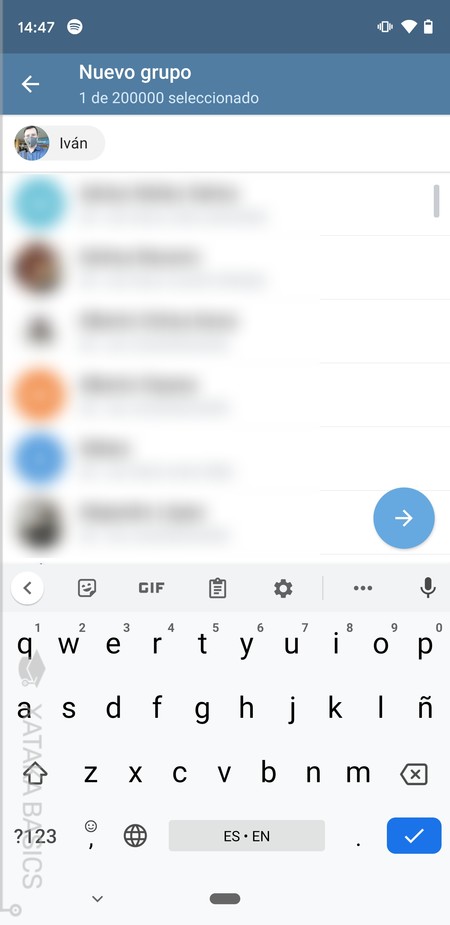
Entrarás en una primera pantalla en donde primero tendrás que elegir cuáles serán los primeros integrantes del grupo. Para ello, tienes una lista con tus contactos y arriba un buscador en el que escribir el nombre de contacto o nombre de usuario, y donde también irán apareciendo los usuarios que has ido añadiendo. Cuando tengas al menos una persona elegida, pulsa en el botón de continuar.
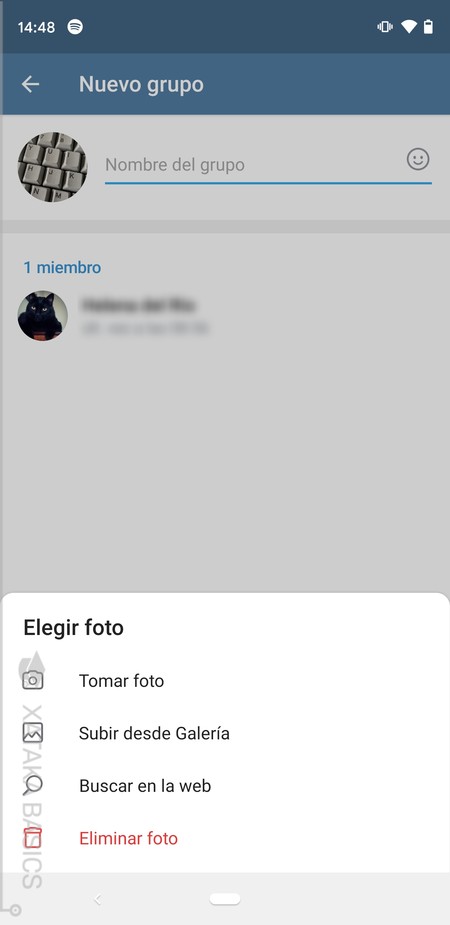
Irás a la pantalla de Nuevo grupo, donde debes configurar el nombre y la imagen que le quieres poner al grupo. Cuando pulses en el botón de la imagen, podrás añadirla desde tu móvil, desde una dirección web mediante la cámara de fotos. Cuando lo tengas, pulsa en el botón de confirmar.
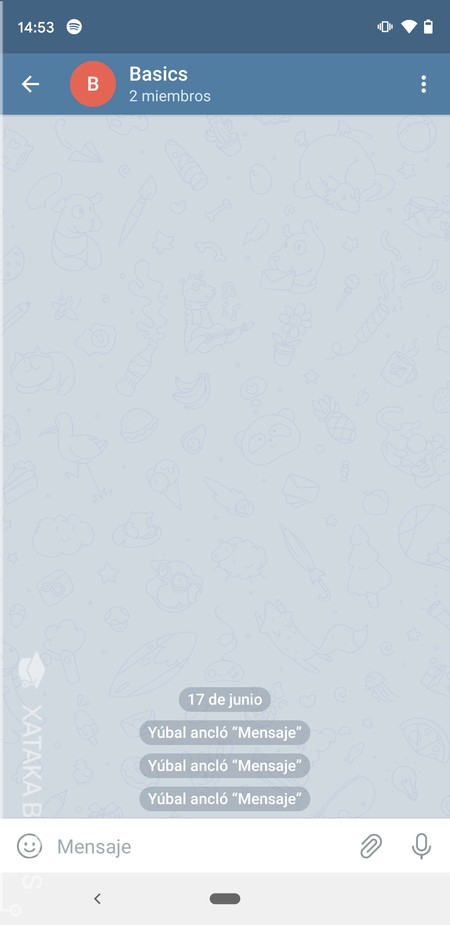
Y ya está, con estos sencillos pasos ya habrás creado tu grupo de Telegram y ya puedes empezar a escribir. Arriba del todo puedes pulsar en su nombre para entrar en la configuración del grupo por si quisieras cambiar algo.
Cómo añadir más integrantes a un grupo ya creado
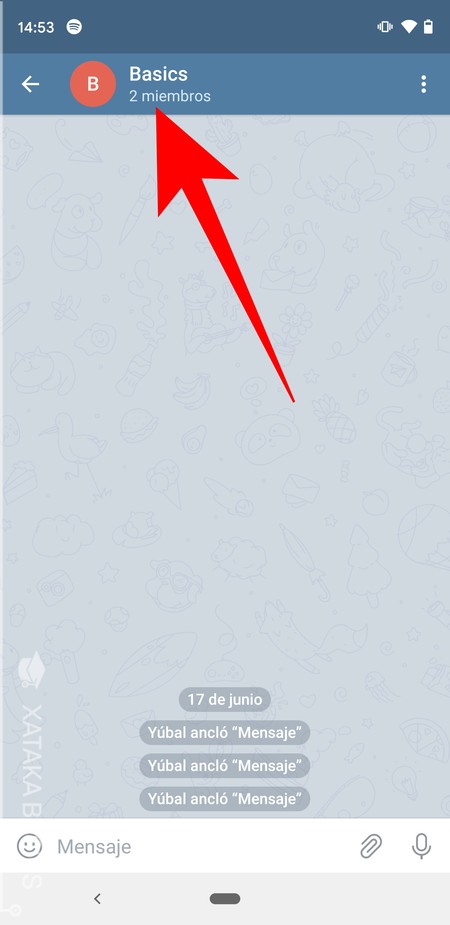
Si una vez creado el grupo, quieres empezar a añadir nuevos usuarios, es algo muy fácil de hacer. Entra en el grupo, y a continuación pulsa en el nombre del grupo que aparece arriba del todo junto a su imagen y el indicador de los miembros actuales.
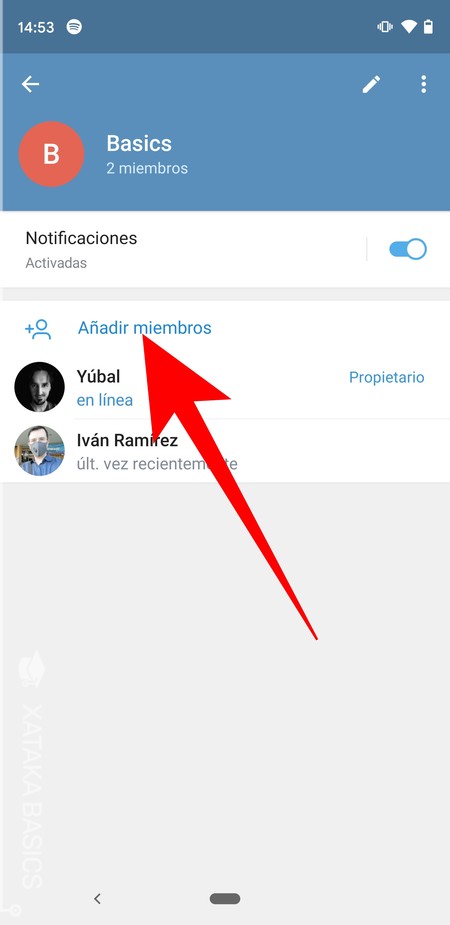
Entrarás en la ficha del grupo. En ella, puedes decidir si desactivar notificaciones o cambiar su nombre. Si lo que quieres es añadir más personas, pulsa en el botón de Añadir miembros que verás encima de la lista de los miembros actuales del grupo.
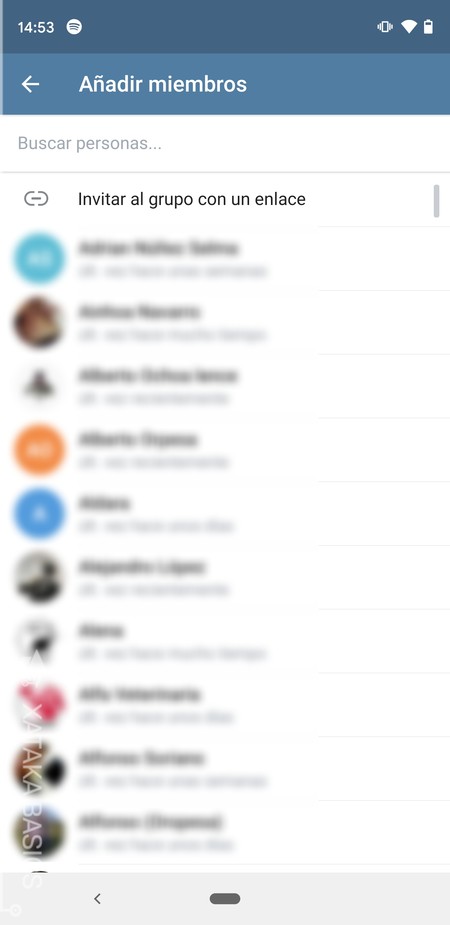
Esto te llevará de nuevo a la pantalla donde verás una lista con tus contactos, y arriba un buscador en el que escribir el nombre de contacto o nombre de usuario, y donde también irán apareciendo los usuarios que has ido añadiendo. Aquí simplemente tendrás que ir añadiendo los nuevos usuarios que quieras añadir al grupo ya creado.
Y así se hace en la versión web
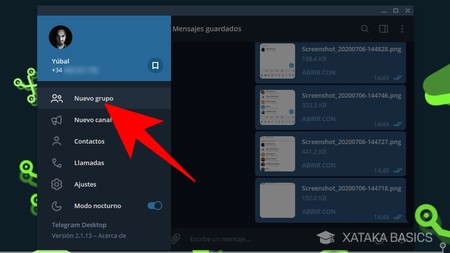
Para crear un grupo en la versión web o el cliente de escritorio de Telegram, tienes que pulsar en el botón de menú con el icono de tres rayas que te aparece arriba a la izquierda, estés donde estés dentro de Telegram. Cuando pulses en el botón, se abrirá una columna en la parte izquierda de la pantalla. En ella verás varias opciones, y tienes que pulsar sobre la opción de Nuevo grupo que te aparece en primer lugar.
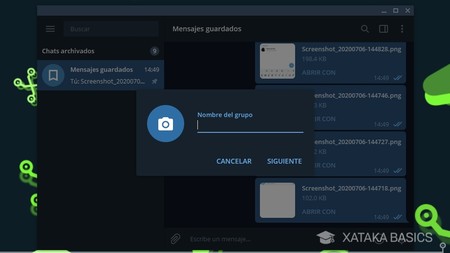
Cuando pulses en Nuevo grupo, lo primero que tendrás que hacer es escribir el nombre que le quieras poner al grupo. No te preocupes porque este es un nombre que luego vas a poder cambiar cuando quieras. Cuando escribas el nombre pulsa en Siguiente.
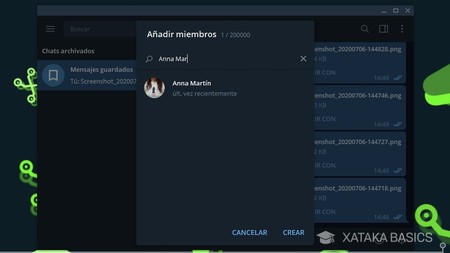
Irás a la pantalla de Añadir miembros. En ella tienes una lista con tus contactos y arriba un buscador en el que escribir el nombre de contacto o nombre de usuario, y donde también irán apareciendo los usuarios que has ido añadiendo. Cuando tengas al menos una persona elegida, pulsa en el botón de crear.
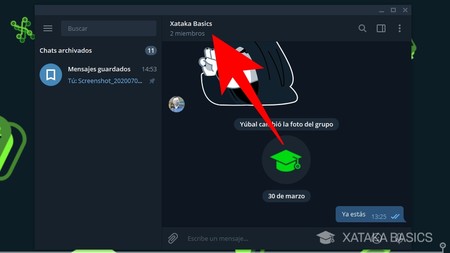
Y ya está, con estos sencillos pasos ya habrás creado tu grupo de Telegram y ya puedes empezar a escribir. Arriba del todo puedes pulsar en su nombre para entrar en la configuración del grupo por si quisieras cambiar algo, o por si quieres añadirle una imagen destacada. Para añadir nuevos integrantes al grupo tienes que pulsar sobre el nombre para abrir esta pantalla de configuración.
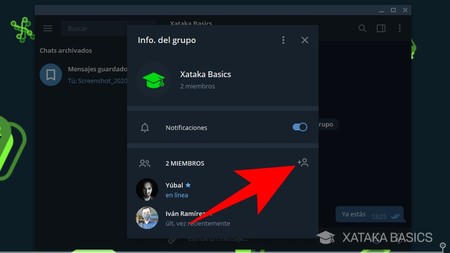
Cuando se abra en la parte central esta pantalla Info. del grupo, ahora tendrás que pulsar en el botón de añadir más miembros. Lo tienes a la derecha del contador de miembros, y tiene el icono de un busto con el signo de suma. Esto te llevará al listado de contactos, donde como en el móvil podrás ir añadiendo nuevos miembros.







Ver 0 comentarios